Независимо дали управлявате малък бизнес или работите от вкъщи, като използвате локална мрежа (LAN), има моменти, в които може да се наложи да конфигурирате настройките. Например, може да искате да промените броя на устройствата, които могат да бъдат свързани и IP адресите, които тези устройства ще получат.
Но много пъти може да не успеете да го направите, ако настройките на LAN прокси сървъра са сиви по някаква причина. Може да бъде проверено и посивено, може би случайно или сте променили някои настройки, които не помните. Каквато и да е причината, тя може да бъде разочароваща. Налице е обаче решение за това, така че няма какво да се притеснявате.
Нека да видим как да активирате настройките на LAN отново в Windows 10.
Решение 1 - Използване на редактор на групови правила
1. Отворете Редактор на групови правила.
2. Сега преминете към следното от менюто вляво.
Потребителска конфигурация -> Административни шаблони -> Мрежа -> Мрежови връзки.
3. Сега, от дясната страна, щракнете двукратно, за да отворите Забранете достъпа до свойства на LAN връзка.
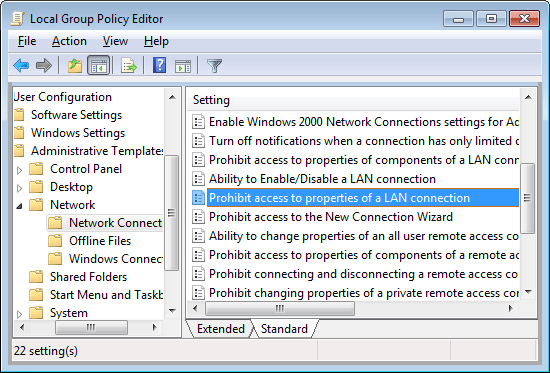
4. Кликнете върху хора с увреждания за да го деактивирате.
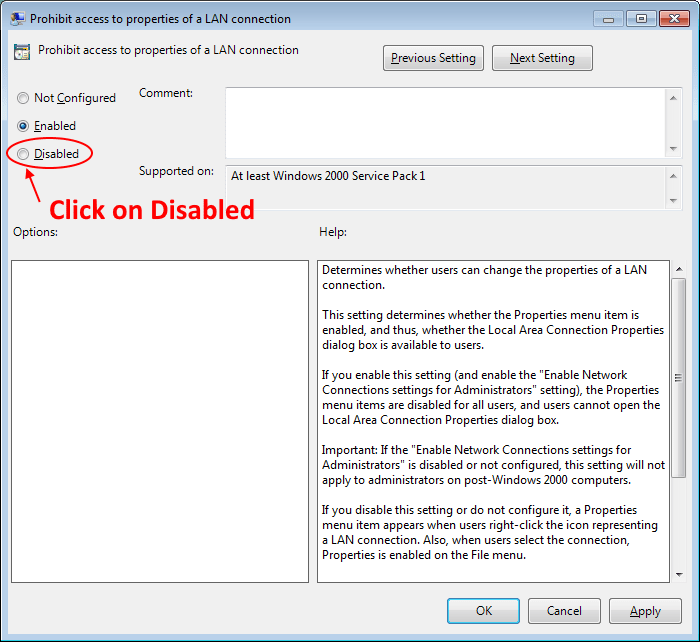
Сега, ако не можете да отворите редактора на групови правила, ето какво можете да направите: -
1. Натиснете Клавиш на Windows + R натиснете заедно, за да отворите RUN.
2. Пишете regedit в него и щракнете върху OK.
3. Сега прегледайте следното място в редактора на системния регистър.
HKEY_CURRENT_USER \ Software \ Policies \ Microsoft \ Windows \ Network Connections
4. В дясната страна щракнете два пъти върху NC_LanProperties.
5. Променете данните за стойността на 0.
Решение 3 - Чрез редактора на системния регистър
Етап 1: Натисни Клавиш на Windows + R заедно на клавиатурата, за да отворите Бягай кутия. Сега напишете Regedit в полето за търсене и натиснете Въведете за да отворите Редактор на регистъра.

Стъпка 2: В Редактор на регистъра прозорец, отидете до пътя по-долу:
HKEY_LOCAL_MACHINE \ SOFTWARE \ Policies \ Microsoft \ Internet Explorer
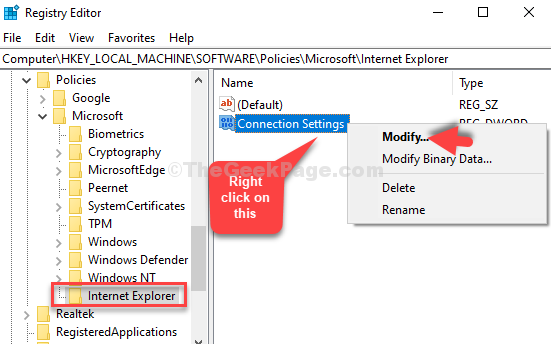
Стъпка 3: В Редактиране на DWORD (32-битова) стойност диалоговия прозорец, променете Данни за стойността поле от 1 да се 0.
Щракнете Добре за да запазите промените и да излезете.
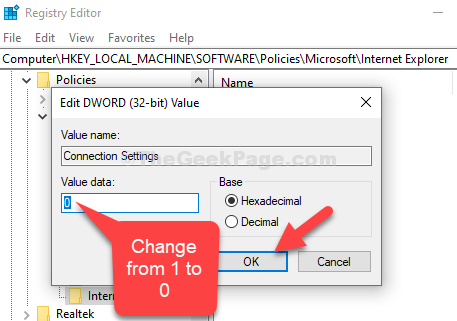
По същия начин отидете на HKEY_Local_Machince / software / policy / microsoft / windows / currentversion
Щракнете с десния бутон върху „прокси настройки на потребител“ и щракнете върху промяна.
Променете данните за стойността от 0 на 1.
Благодаря ти
Това е. Сега рестартирайте компютъра и сега трябва да видите бутона за LAN настройки активиран във вашия компютър с Windows 10.

![[Решено] Ethernet няма валидна IP конфигурация на Windows 10 Грешка](/f/1d29c0d478416f4fa062857b3caa06f6.png?width=300&height=460)
